对于重装系统来说,系统镜像是最为关键的东西.一旦下载的系统镜像不干净或被人为修改过的,那么安装后也非常的不稳定,本文就和大家讲讲win10官方下载微软系统教程吧.
如何在微软官网下载win10系统呢?下面就和大家分享一下方法吧 。
1、在百度搜索windows10更新助手, 会搜出来很多, 我们主要关注微软官网的就可以了 。
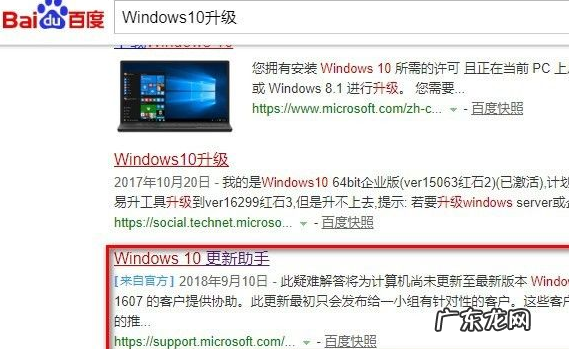
文章插图
2、我们点击搜索结果进入如下的网页, 点击win10软件下载官网 。

文章插图
3、点击立即下载工具, 下载可用的window10更新助手, 当然也可以对自己的电脑进行win10更新 。
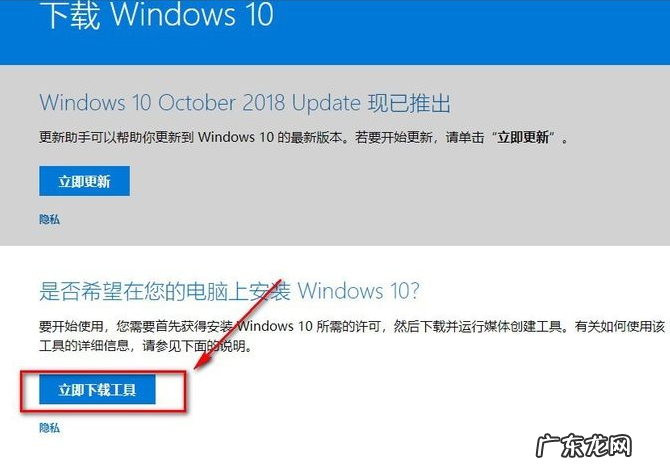
文章插图
4、打开下载好的程序, 如下界面, 我们直接点击接受即可 。
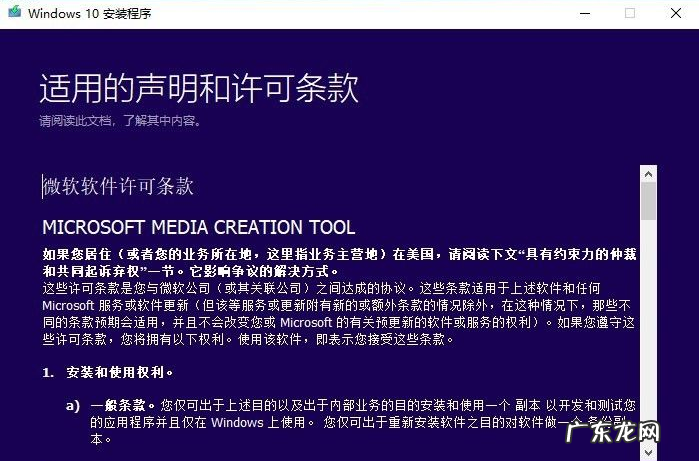
文章插图
5、等待软件的准备工作 。
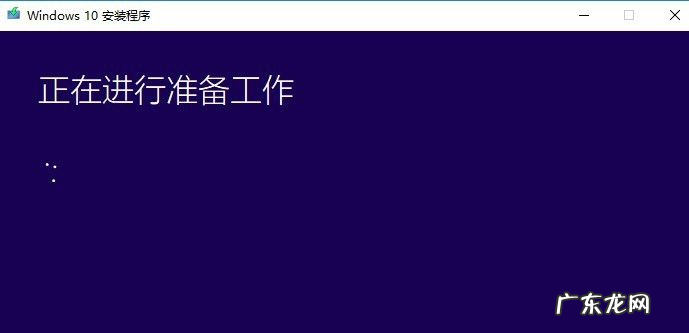
文章插图
6、你想执行什么操作, 我们选择为另一台电脑创建安装介质, 不要选错了, 不然就更新你的电脑了 。

文章插图
7、这里选择结构和版本, 一般软件会检测当前电脑选择适合的结构, 不过既然是为其他电脑装系统那当然选择你要安装电脑的系统结构版本, 一般来说就是如上的选择 。

文章插图
8、这里提示C盘的空间不足8GB, 虽然我们下载的镜像可以装在其他位置, 不过如果C盘空间不足的话也没法进行下一步 。

文章插图
9、耐心地等待下载win10镜像 。

文章插图
10、镜像下载结束后我们直接点击完成就可以了, 至此就可以重装你的系统啦 。

文章插图
【微软win10下载官网 win10官方下载微软系统教程】以上就是win10官方下载微软系统的教程了, 希望对大家有帮助 。
- win7升级win10教程 如何使用360升级win10系统
- win7升级win10还免费吗 快速学会微软windows11退回win10教程
- win10重装win7的后果 手把手教你win11怎么退回win10
- win10如何刷回win7系统 超简单的win11系统退回win10具体操作教程
- win10删除c盘无用文件 win10如何删除c盘无用文件
- win7升级win10教程 电脑如何免费升级win10系统
- 华硕笔记本u盘重装系统 华硕笔记本重装系统win10教程
- 联想自带一键重装系统 联想电脑win10更新操作方法
- win10家庭版怎么升级专业版 Windows10家庭版和专业版有什么不一样
- edge浏览器快捷键设置 win10edge快捷键,提高工作效率
特别声明:本站内容均来自网友提供或互联网,仅供参考,请勿用于商业和其他非法用途。如果侵犯了您的权益请与我们联系,我们将在24小时内删除。
